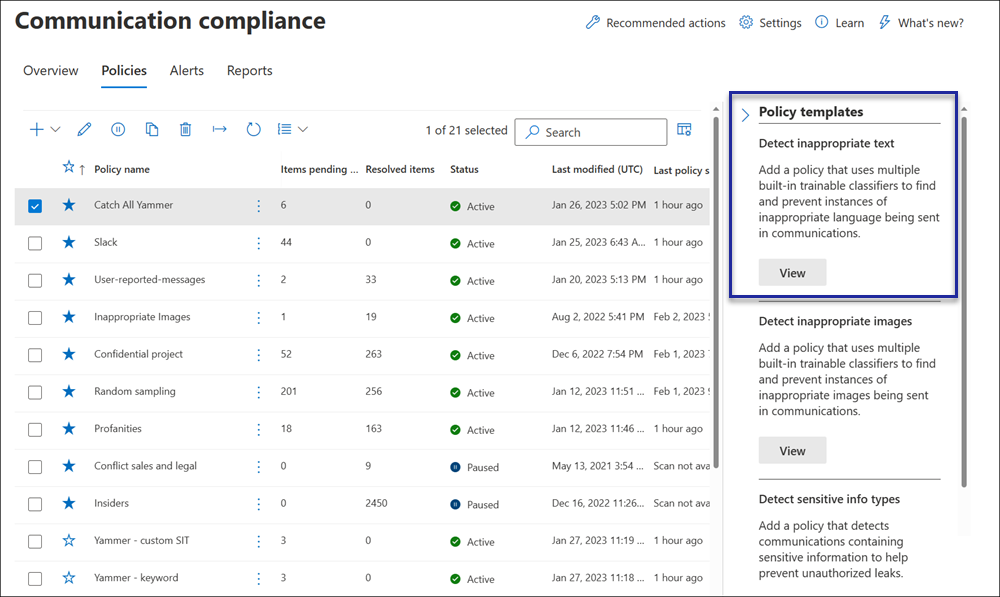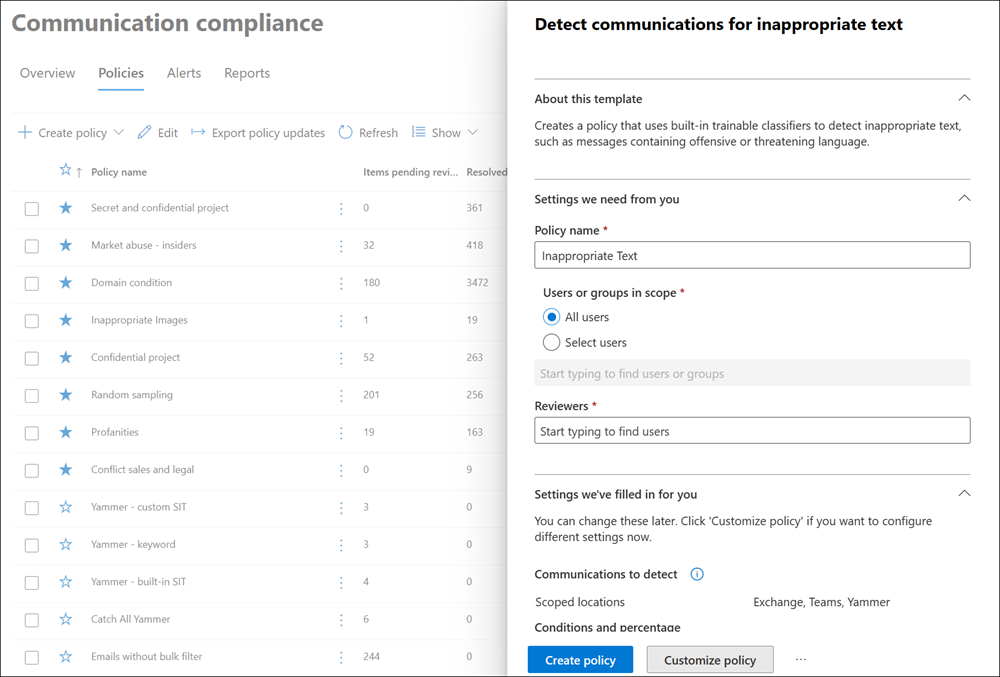Caso prático – a Contoso configura uma política de conformidade de comunicação para identificar texto potencialmente inadequado para comunicações do Microsoft Teams, Exchange e Viva Engage
Importante
Conformidade de Comunicações do Microsoft Purview fornece as ferramentas para ajudar as organizações a detetar conformidade regulamentar (por exemplo, SEC ou FINRA) e violações de conduta empresarial, tais como informações confidenciais, assédio ou ameaça de linguagem e partilha de conteúdo para adultos. A Conformidade de Comunicação é criada com privacidade por predefinição. Os nomes de utilizador são pseudonimizados por predefinição, os controlos de acesso baseado em funções são incorporados, os investigadores são optados por um administrador e os registos de auditoria estão em vigor para ajudar a garantir a privacidade ao nível do utilizador.
Conformidade de Comunicações do Microsoft Purview ajuda a minimizar os riscos de comunicação ao ajudá-lo a detetar, capturar e agir sobre mensagens com texto potencialmente inadequado na sua organização. O texto potencialmente inadequado pode incluir palavras ofensivas, ameaças, assédio e conteúdo para adultos. As políticas predefinidas e personalizadas permitem-lhe rever as comunicações internas e externas relativamente a correspondências de políticas, para que possam ser examinadas por revisores designados. Os revisores podem investigar alertas de e-mail, Microsoft Teams, Viva Engage ou comunicações de terceiros em toda a sua organização e tomar as ações de remediação adequadas para garantir que estão em conformidade com os padrões de mensagens da sua organização.
A Contoso Corporation é uma organização fictícia que precisa de configurar rapidamente uma política para detetar texto potencialmente inapropriado. Têm utilizado o Microsoft 365 principalmente para e-mail, Microsoft Teams e Viva Engage suporte para os seus utilizadores, mas têm novos requisitos para impor a política da empresa em torno do assédio no local de trabalho. Os administradores de TI da Contoso e os especialistas em conformidade têm uma compreensão básica dos conceitos básicos de trabalhar com o Microsoft 365 e estão à procura de orientações ponto a ponto para saber como começar rapidamente a trabalhar com a conformidade de comunicações.
Este caso prático abrange as noções básicas para configurar rapidamente uma política de conformidade de comunicação para detetar texto potencialmente inadequado. Essas orientações incluem:
- Passo 1: Planear a conformidade de comunicações
- Passo 2: Aceder à conformidade de comunicações
- Passo 3: Configurar os pré-requisitos e criar uma política de conformidade de comunicação
- Passo 4: Investigar e remediar alertas
Dica
Comece a utilizar Microsoft Security Copilot para explorar novas formas de trabalhar de forma mais inteligente e rápida com o poder da IA. Saiba mais sobre Microsoft Security Copilot no Microsoft Purview.
Passo 1: Planear a conformidade de comunicações
Os administradores de TI da Contoso e especialistas em conformidade participaram em webinars online sobre soluções de conformidade no Microsoft Purview e decidiram que as políticas de conformidade de comunicação podem ajudá-los a cumprir os requisitos de política empresarial atualizados para reduzir o assédio no local de trabalho. Trabalhando em conjunto, desenvolveram um plano para criar e ativar uma política de conformidade de comunicação para detetar mensagens potencialmente inadequadas. Esta configuração inclui a deteção de texto para conversas enviadas no Microsoft Teams, mensagens privadas e conversações da comunidade no Viva Engage e em mensagens de e-mail enviadas no Exchange Online.
O respetivo plano inclui identificar:
- Administradores de TI que precisam de acesso às funcionalidades de conformidade de comunicação.
- Especialistas em conformidade que precisam de criar e gerir políticas de conformidade de comunicação.
- Especialistas em conformidade e outros colegas de outros departamentos (Recursos Humanos, Legal, etc.) que precisam de investigar e remediar alertas de conformidade de comunicação.
- Utilizadores no âmbito da política de texto potencialmente inadequada de conformidade de comunicação.
Licenciamento
O primeiro passo é confirmar se o licenciamento do Microsoft 365 da Contoso inclui suporte para a solução de conformidade de comunicações. Para aceder e utilizar a conformidade de comunicação, os administradores de TI da Contoso têm de verificar se a Contoso tem uma subscrição suportada e as licenças adequadas são atribuídas aos utilizadores. Para obter mais informações sobre subscrições e licenciamento, veja os requisitos de subscrição para conformidade de comunicação.
Os administradores de TI da Contoso seguem os seguintes passos para verificar o suporte de licenciamento da Contoso:
Os administradores de TI iniciam sessão no Centro de administração do Microsoft 365 e acedem a Centro de administração do Microsoft 365 >Licençasde Faturação>.
Aqui, confirmam que têm uma das opções de licença que inclui suporte para conformidade de comunicação.
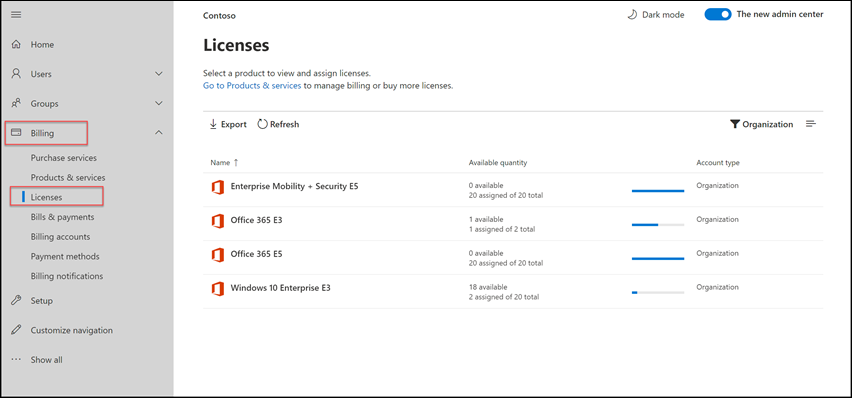
Permissões para conformidade de comunicações
Existem cinco grupos de funções utilizados para configurar permissões para gerir funcionalidades de conformidade de comunicação. Para disponibilizar a Conformidade de comunicações como uma opção de menu no portal do Microsoft Purview e continuar com estes passos de configuração, é atribuída aos administradores da Contoso a função Administradores de Conformidade de Comunicação .
A Contoso decide utilizar o grupo de funções Conformidade de Comunicações e atribuir todos os administradores de conformidade de comunicação, analistas, investigadores e visualizadores ao grupo. Esta configuração de grupo de funções facilita a introdução rápida e adequada aos requisitos de gestão de conformidade da Contoso.
Para selecionar o grupo de funções Conformidade de Comunicações , os administradores de TI podem escolher a partir de um de dois portais, o portal do Microsoft Purview. Selecionam um dos seguintes separadores consoante o portal que estão a utilizar.
- Os administradores de TI da Contoso iniciam sessão no portal do Microsoft Purview com as credenciais de uma conta de administrador na respetiva organização do Microsoft 365.
- Os administradores selecionam Definições no canto superior direito da página e, em seguida, selecionam Grupos de funções no painel de navegação esquerdo.
- Os administradores selecionam o grupo de funções Conformidade de Comunicação e, em seguida, selecionam Editar.
- Os administradores selecionam Escolher utilizadores e, em seguida, selecionam as caixas de verificação para todos os utilizadores da Contoso que irão gerir a conformidade de comunicação e quem irá investigar e rever alertas.
- Os administradores selecionam Selecionar e, em seguida, selecionam Seguinte para rever as alterações do grupo de funções.
- Selecionam Guardar para adicionar utilizadores da Contoso ao grupo de funções.
Passo 2: Aceder à conformidade de comunicações
Depois de configurar as permissões de conformidade de comunicação, os administradores de TI da Contoso e os especialistas em conformidade atribuídos ao grupo de funções Conformidade de Comunicações podem aceder à solução de conformidade de comunicação no Microsoft Purview. Os administradores de TI da Contoso e os especialistas em conformidade têm algumas formas de aceder à conformidade de comunicações e começar a criar uma nova política:
- A partir do portal do Microsoft Purview ou do portal de Conformidade da Microsoft
- A partir diretamente da solução de Conformidade de Comunicações
A partir do portal do Microsoft Purview ou do portal de Conformidade da Microsoft
Os administradores e especialistas em conformidade podem iniciar sessão no portal do Microsoft Purview ou no portal de Conformidade do Microsoft Purview e, em seguida, aceder à solução de Conformidade de Comunicações.
- Siga um destes procedimentos:
- Selecione a solução Conformidade de Comunicações .
A partir diretamente da solução de Conformidade de Comunicações
Uma forma rápida de aceder à solução é iniciar sessão diretamente. A forma como os administradores iniciam sessão diretamente na solução depende do portal que estão a utilizar, do portal do Microsoft Purview ou do portal de Conformidade.
- Inicie sessão diretamente na conformidade de comunicação no portal do Microsoft Purview.
- Inicie sessão diretamente na conformidade de comunicação no portal de Conformidade.
Quando selecionam uma destas ligações, os administradores de TI da Contoso e os especialistas em conformidade são direcionados para a página de conformidade de comunicação, onde podem rever rapidamente o status de alertas e criar novas políticas a partir dos modelos predefinidos.
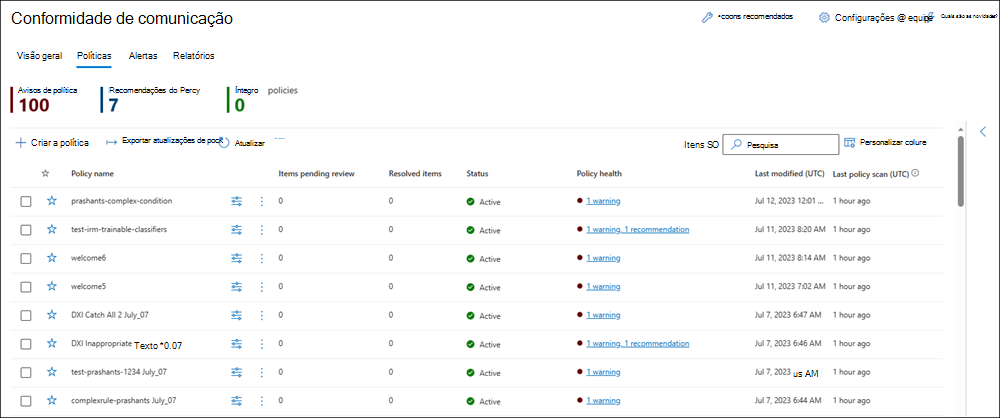
Passo 3: Configurar os pré-requisitos e criar uma política de conformidade de comunicação
Para começar a utilizar uma política de conformidade de comunicação, existem vários pré-requisitos que os administradores de TI da Contoso precisam de configurar antes de configurar a nova política para detetar texto potencialmente inadequado. Após a conclusão destes pré-requisitos, os administradores de TI da Contoso e os especialistas em conformidade podem configurar a nova política e os especialistas em conformidade podem começar a investigar e remediar quaisquer alertas gerados.
Ativar a auditoria no Microsoft 365
A Conformidade de comunicações requer logs de auditoria para mostrar alertas e controlar as ações de correção realizadas por revistores. Os registos de auditoria são um resumo de todas as atividades associadas a uma política organizacional definida ou sempre que houver uma alteração a uma política de conformidade de comunicação.
Os administradores de IT da Contoso analisam e concluem instruções passo a passo ativar a auditoria. Após ativarem a auditoria, será exibida uma mensagem informando que o log de auditoria está sendo preparado e que é possível executar uma pesquisa dentro algumas horas após a conclusão da preparação. Os administradores de IT da Contoso só têm que fazer essa ação uma vez.
Configurar Viva Engage inquilino para o Modo Nativo
A conformidade de comunicação requer que o inquilino Viva Engage de uma organização esteja no Modo Nativo para detetar texto potencialmente inapropriado em mensagens privadas e conversações da comunidade pública.
Os administradores de TI da Contoso certificam-se de que analisam as informações no artigo Descrição geral do Modo Nativo Viva Engage no Microsoft 365 e seguem os passos para executar a ferramenta de migração no artigo Configurar a rede Viva Engage para o Modo Nativo para Microsoft 365.
Configurar um grupo para usuários no escopo
Os especialistas em conformidade da Contoso querem adicionar todos os utilizadores à política de comunicação que detetará texto potencialmente inadequado. Podem decidir adicionar cada conta de utilizador à política separadamente, mas decidiram que é mais fácil e poupa tempo para utilizar um grupo de distribuição Todos os Utilizadores para os utilizadores para esta política.
Precisam de criar um novo grupo para incluir todos os utilizadores da Contoso, para que sigam os seguintes passos:
Os administradores de TI da Contoso iniciam sessão no Centro de administração do Microsoft 365 e acedem aGrupos Centro de administração do Microsoft 365 >Grupos>.
Selecionam Adicionar um grupo e completam o fluxo de trabalho para criar um novo grupo do Microsoft 365 ou Grupo de distribuição.
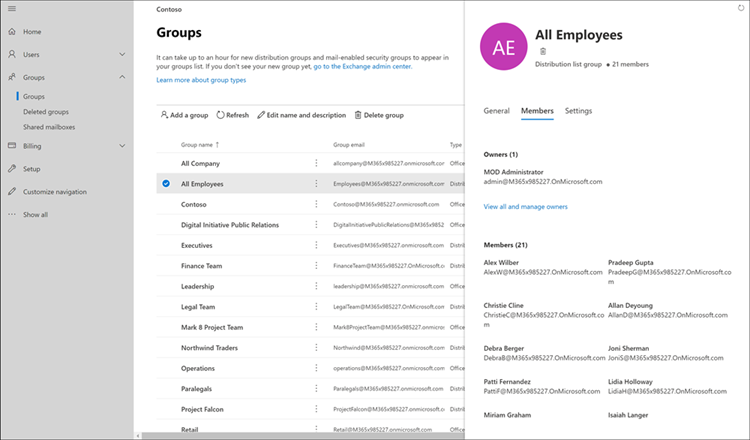
Depois que o novo grupo for criado, eles precisarão adicionar todos os usuários da Contoso ao novo grupo. Abrem o centro de administração do Exchange e navegam paraGrupos dedestinatários>do centro> de administração do Exchange. Os administradores de TI da Contoso selecionam a área Associação e o novo grupo Todos os Funcionários que criaram e selecionam o controlo Editar para adicionar todos os utilizadores da Contoso ao novo grupo no fluxo de trabalho.
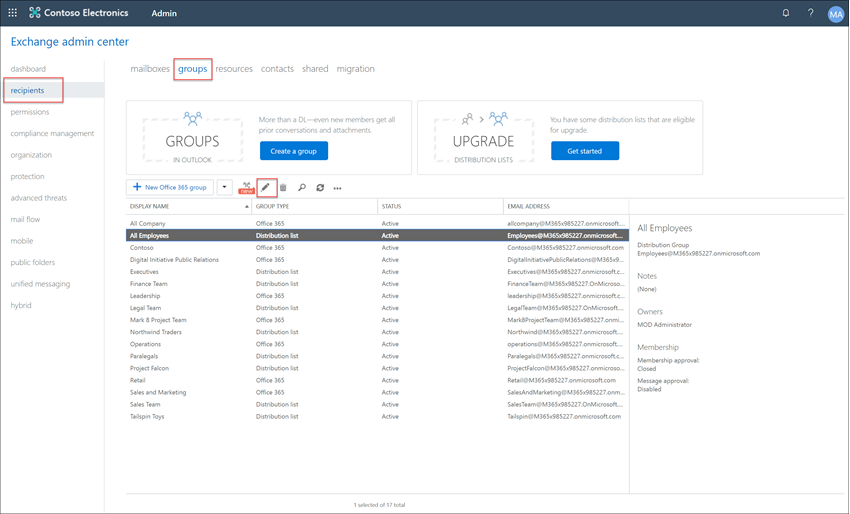
Criar a política para detetar texto potencialmente inadequado
Com todos os pré-requisitos concluídos, os administradores de TI e os especialistas em conformidade da Contoso estão prontos para configurar a política de conformidade de comunicação para detetar texto potencialmente inadequado. Ao utilizar o modelo de política de texto, a configuração desta nova política é simples e rápida.
Para começar, os administradores de TI selecionam um dos seguintes separadores para o portal do Microsoft Purview ou o portal de Conformidade do Microsoft Purview.
- Os administradores de TI da Contoso iniciam sessão no portal do Microsoft Purview com as credenciais de uma conta de administrador na respetiva organização do Microsoft 365.
- Acedem à solução de Conformidade de Comunicações . Esta ação abre um dashboard com ligações rápidas para modelos de política de conformidade de comunicação.
- Selecionam Políticas no painel de navegação esquerdo, selecionam Criar política e, em seguida, selecionam Detetar texto inapropriado para abrir o modelo Detetar comunicações para texto inapropriado .
- No fluxo de trabalho do modelo de política, os administradores de TI da Contoso e os especialistas em conformidade trabalham em conjunto para concluir os três campos necessários: Nome da política, Utilizadores ou grupos no âmbito e Revisores.
- Uma vez que o fluxo de trabalho da política já sugeriu um nome para a política, os administradores de TI e os especialistas em conformidade decidem manter o nome sugerido e concentrar-se nos restantes campos. Selecionam o grupo Todos os utilizadores para o campo Utilizadores ou grupos no campo de âmbito e selecionam os especialistas em conformidade que devem investigar e remediar alertas de política para o campo Revisores . O último passo para configurar a política e começar a recolher informações de alerta é selecionar Criar política.
Etapa 4: Investigar e remediar alertas
Agora que a política de conformidade de comunicação para detetar texto potencialmente inadequado está configurada, o próximo passo para os especialistas em conformidade da Contoso é investigar e remediar quaisquer alertas gerados pela política. A política pode demorar até uma hora a processar totalmente as comunicações em todos os canais de origem de comunicação e a apresentar alertas no dashboard de Alertas.
Após a geração dos alertas, os especialistas em conformidade da Contoso continuarão a seguir as instruções do fluxo de trabalho para investigar e remediar problemas de texto potencialmente inadequados.